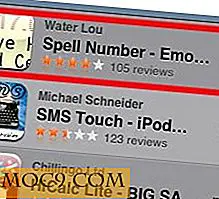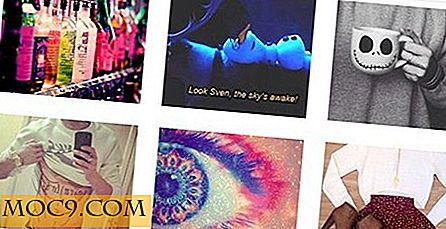Πώς να αποκτήσετε περισσότερο από τον ελεγκτή Xbox 360 σας στο Ubuntu
Όταν αγοράζετε ένα παιχνίδι στο Steam για Linux, οι πιθανότητες είναι ότι ο ελεγκτής Xbox 360 θα λειτουργήσει μαζί του από το κουτί. Αυτό είναι δυνατό χάρη στη σκληρή δουλειά των ανθρώπων που υποβάλλουν οδηγούς στον πυρήνα του Linux. Όλα είναι ακριβώς εκεί και έτοιμοι να πάνε.
Το γεγονός ότι οι ελεγκτές "απλά δουλεύουν" είναι πολύ καλός. Στην πραγματικότητα, 9 φορές από τα 10, δεν θα χρειαστεί ποτέ να παίζετε με το gamepad του Xbox 360 στο κιβώτιο του Ubuntu Linux. Ωστόσο, υπάρχουν υπερβολές. Όχι κάθε παιχνίδι που παίζετε θα υποστηρίξει τον ελεγκτή.
Εγκατάσταση του AntiMicro
Μερικοί προγραμματιστές παιχνιδιών δεν θέλουν να ξοδέψουν το χρόνο κάνοντας τους ελεγκτές να δουλεύουν με τα παιχνίδια τους. Ίσως είναι επειδή παίζετε την έκδοση του Linux, ή ίσως απλά δεν έχουν τους πόρους ή το χρόνο. Εδώ μπαίνει το πρόγραμμα AntiMicro.
Σας επιτρέπει να αντιστοιχίσετε κουμπιά (και ενέργειες ποντικιού) σε μια συσκευή παιχνιδιών. Αυτό μπορεί να είναι βολικό αν σας αρέσει να παίζετε βιντεοπαιχνίδια στο Linux αλλά δεν είστε ένας τεράστιος ανεμιστήρας του πληκτρολογίου και του ποντικιού για να κάνετε τα πράγματα.
Μπορείτε να το εγκαταστήσετε εισάγοντας τις ακόλουθες εντολές:
sudo add-apt-repository ppa: ryochan7 / antimicro sudo apt-get ενημέρωση sudo apt-get εγκαταστήσετε antimicro

Μόλις το εγκαταστήσετε, ανοίξτε το. Θα μεταφερθείτε σε έναν οδηγό εκκίνησης. Απλά κάντε κλικ και ακολουθήστε τις οδηγίες και σύντομα θα μπορείτε να το χρησιμοποιήσετε.
Ρύθμιση του Antimicro

Όταν ανοίξει το πρόγραμμα, θα αντιστοιχίσει αυτόματα μια διάταξη στο gamepad του Xbox 360. Αυτό συμβαίνει λόγω του προγράμματος οδήγησης xpad που ζει με τον πυρήνα του Linux. Για να δεσμεύσετε συγκεκριμένα κουμπιά, απλά περάστε από το μενού και κάντε κλικ σε αυτό που θέλετε να αντιστοιχίσετε.

Για παράδειγμα: μπορείτε να αντιστοιχίσετε τη λειτουργία κατακόρυφου ποντικιού στο αριστερό joystick κάνοντας κλικ στο κουμπί Axis 1 και στη συνέχεια αντιστοιχίζοντας το ποντίκι (κάθετο) σε αυτό. Μπορείτε να περάσετε από ολόκληρη αυτή τη λίστα και να εφαρμόσετε μια συγκεκριμένη λειτουργία πληκτρολογίου ή ποντικιού σε κάθε μεμονωμένο κουμπί του ελεγκτή σας.
Αναβαθμίστε τα χειριστήρια του Xbox 360
Η αντιστοίχιση των κουμπιών είναι ένα δροσερό πράγμα, αλλά ποτέ θέλατε να επανα-βαθμονομήσετε τα χειριστήρια του Xbox 360; Ίσως αισθάνονται μακριά και θέλετε να καταλάβετε τι συμβαίνει. Το πρόγραμμα Jstest σας επιτρέπει να το κάνετε αυτό.

Πριν από τον ελεγκτή 360 σας μπορεί να μπερδευτεί, θα πρέπει να το εγκαταστήσετε στο σύστημά σας. Αυτό μπορεί να γίνει απλά εισάγοντας μια εντολή σε ένα παράθυρο τερματικού:
sudo apt-get να εγκαταστήσετε το jstest-gtk

Βαθμολογήστε τον ελεγκτή σας με το Jstest

Για να βαθμονομήσετε τον ελεγκτή σας, απλώς κάντε κλικ στο κουμπί Βαθμονόμηση μέσα από το τελευταίο. Αυτό θα φέρει ένα παράθυρο με πολλούς αριθμούς. Μην ανησυχείτε για τους αριθμούς. Δεν θα εισάγετε τίποτα. είναι απλά μια ανάγνωση.

Κάντε κλικ στο κουμπί Έναρξη βαθμονόμησης. Όταν το κάνετε αυτό, το Jstest θα σας καθοδηγήσει σε έναν οδηγό που σας βοηθά να βαθμονομήσετε τον ελεγκτή σας. Όταν ο Jstest σταματά να θέτει ερωτήσεις, ο ελεγκτής σας θα είναι πλήρως βαθμονομημένος και έτοιμος να πάει!
συμπέρασμα
Το Linux έχει προχωρήσει πολύ στα βιντεοπαιχνίδια. Για το μεγαλύτερο χρονικό διάστημα κανείς δεν μπόρεσε να παίξει κανένα είδος παιχνιδιού, και τώρα είναι απίστευτα εύκολο και ο καθένας μπορεί να ξεκινήσει με τον αγαπημένο του τίτλο.
Τα περιφερειακά παιχνιδιών βίντεο ακολουθούν παρόμοια διαδρομή. Κάποτε ήταν ότι έπρεπε να περάσετε πολλά, πολλά διαφορετικά κόλπα για να αποκτήσετε έναν ελεγκτή Xbox 360 για να αναγνωρίσετε ακόμη και στην εγκατάσταση του Ubuntu, πόσο μάλλον θα μπορούσε να χρησιμοποιηθεί σε παιχνίδια. Τώρα έχει έναν οδηγό και μια πληθώρα εργαλείων διαμόρφωσης και χρησιμοποιείται από πολλούς ανθρώπους κάθε μέρα. Είναι φοβερό.
Χρησιμοποιείτε ελεγκτή Xbox 360 κατά την αναπαραγωγή παιχνιδιών σε Linux; Γιατί ή γιατί όχι? Ενημερώστε μας στα παρακάτω σχόλια!


![Πόσα Cloud Accounts έχετε; [Ψηφοφορία]](http://moc9.com/img/__image1.png)